Avez-vous déjà remarqué que la batterie de votre Mac se décharge plus rapidement que prévu, même lorsque vous n’utilisez que quelques applications ? Imaginez un instant que ces applis innocentes pourraient être responsables de cette consommation énergétique exorbitante. Quelles sont donc ces applications délicieusement accrocheuses qui exploitent votre énergie sans pitié ? Dans cet article, nous allons plonger dans les coulisses de votre appareil pour révéler les véritables coupables de cette rapide décharge. Êtes-vous prêt à découvrir comment optimiser la durée de vie de votre batterie et mettre un terme à cette mystérieuse consommation d’énergie excessive ?
“`html
body { font-family: Arial, sans-serif; background-color: #f4f4f4; color: #333; display: flex; justify-content: center; align-items: center; height: 100vh; margin: 0; } .box { background-color: #ffffff; border-radius: 10px; box-shadow: 0 0 10px rgba(0, 0, 0, 0.1); padding: 20px; max-width: 400px; text-align: center; } .box h1 { font-size: 1.5em; color: #007BFF; margin-bottom: 10px; } .box p { font-size: 1em; line-height: 1.5; margin: 0; } .highlight { font-weight: bold; color: #FF5733; }
Découvrez comment contrôler la consommation de la batterie de votre Mac grâce à des outils simples et efficaces ! Apprenez à utiliser Monitor d’activité pour repérer les applications qui drainent votre énergie, optimiser les paramètres de votre appareil et prolonger considérablement la durée de vie de votre batterie.

“`html
Il est essentiel de savoir comment identifier les applications gourmandes en énergie sur votre Mac, car cela vous permet de maintenir la performance optimale de votre appareil. Une consommation excessive d’énergie peut non seulement impacter la santé de la batterie, mais aussi ralentir le fonctionnement général de votre système. Cet article vous guide à travers les étapes nécessaires pour détecter les applications qui consomment le plus d’énergie sur votre Mac.
Pourquoi surveiller la consommation énergétique de votre Mac ?
Chaque application ouverte sur votre Mac utilise une certaine quantité d’énergie, ce qui peut mener à des problèmes tels qu’un dépassement rapide de la batterie ou une augmentation de la chaleur. En surveillant l’utilisation des ressources, vous serez capable de:
- Optimiser la performance de votre appareil.
- Allonger la durée de vie de la batterie.
- Identifier les failles de votre système.
Comment vérifier la consommation de la batterie sur votre Mac ?
Pour surveiller l’utilisation de la batterie de votre Mac, vous aurez besoin d’accéder à des outils intégrés qui fournissent des informations détaillées sur chaque application. La fonctionnalité Batterie de votre Mac offre une vue d’ensemble de la consommation énergétique.
Utiliser Monitor d’activité
Le Monitor d’activité est une application indispensable à votre arsenal pour contrôler l’utilisation de la batterie. Suivez les étapes ci-dessous pour accéder à ces informations:
Étapes:
Lancez Monitor d’activité via Recherche Spotlight ou Finder.
| Étape | Description |
|---|---|
| 1 | Ouvrez Monitor d’activité dans le dossier Utilitaires. |
| 2 | Cliquez sur l’onglet Énergie pour voir la consommation d’énergie. |
| 3 | Analysez l’impact énergétique de chaque application affichée. |
Comprendre les données affichées
Lorsque vous examinez l’onglet Énergie dans Monitor d’activité, plusieurs éléments vous sont présentés:
- Nom de l’application: le nom de l’application qui utilise la batterie.
- Impact énergétique: la consommation d’énergie actuelle de l’application.
- Consommation d’énergie sur 12 heures: une moyenne sur les dernières 12 heures, uniquement pour les Mac portables.
- App Nap: un indicateur de si une application est en mode d’économie d’énergie.
- Empêchement du sommeil: si une application empêche votre Mac de se mettre en veille.
- Utilisateur: le compte utilisateur exécutant l’application.
Optimiser l’utilisation de la batterie de votre Mac
Après avoir identifié les applications qui consomment le plus, il est temps d’agir. Voici quelques conseils pratiques pour maximiser la durée de vie de votre batterie :
Fermer les applications en arrière-plan
Des applications tournant en arrière-plan peuvent drainer votre batterie sans que vous ne le réalisiez. Pensez à fermer celles qui ne sont pas nécessaires. Un simple clic droit sur l’application dans le dock et le choix de “Quitter” devrait suffire.
Régler les paramètres de votre Mac
Réglez certains paramètres pour améliorer la performance de la batterie:
- Dimensions de l’écran: Réduisez la luminosité de votre écran.
- Localisation: Désactivez le service de localisation si vous n’en avez pas besoin.
- Appareils connectés: Débranchez les périphériques inutilisés qui consomment de l’énergie.
Applications tierces pour surveiller la consommation d’énergie
Si vous souhaitez avoir un contrôle encore plus poussé, certaines applications tierces peuvent vous aider à analyser la consommation d’énergie sur votre Mac. Elles offrent souvent une interface plus conviviale et des données plus compréhensibles que le Monitor d’activité.
Intel Power Gadget
Intel Power Gadget est un outil développé par Intel qui permet de surveiller la consommation d’énergie du processeur en temps réel. Voici comment utiliser cet outil :
- Téléchargez et installez l’application depuis le site d’Intel.
- Assurez-vous que votre Mac est correctement configuré pour permettre à l’application de fonctionner.
- Exécutez l’application pour visualiser en temps réel la consommation d’énergie.
MX Power Gadget
Pour les modèles récents de Mac équipés d’une puce M1, M2 ou M3, MX Power Gadget est la solution idéale. Sa fonctionnalité est similaire à celle d’Intel Power Gadget et s’adapte aux améliorations technologiques de ces puces. En utilisant cet outil, vous pourrez obtenir des informations cruciales sur la durée de vie de votre batterie et l’utilisation des ressources.
Autres raisons d’une consommation excessive d’énergie
Si, même après avoir pris des mesures pour régler la consommation des applications, vous remarquez que la batterie se décharge toujours trop rapidement, cela pourrait être dû à d’autres facteurs externes.
Paramètres mal configurés
Des réglages inappropriés peuvent entraîner une consommation énergétique accrue. Inspectez vos préférences système pour vous assurer que tout est correctement paramétré.
Multiples appareils connectés
Avoir plusieurs appareils connectés à votre Mac peut également créer une surcharge. Vérifiez et déconnectez les périphériques inutilisés.
Services de localisation activés
Les services de localisation peuvent être très gourmands en énergie. Pensez à les désactiver lorsque vous n’en avez pas besoin.
Luminosité de l’écran
Maintenir une luminosité élevée peut contribuer à une consommation énergétique excessive. Ajustez-la à un niveau raisonnable pour garder votre batterie en bon état.
Conclusion sur l’optimisation de votre Mac
Pour maintenir un Mac performant et prolonger la durée de vie de sa batterie, il est crucial de surveiller et d’identifier les applications consommatrices d’énergie. Grâce aux outils disponibles tels que Monitor d’activité et les applications tierces, vous aurez le contrôle nécessaire pour garantir que votre système reste aussi efficace que possible. À votre tour, prenez soin de votre Mac en vérifiant régulièrement son état énergétique et en ajustant vos habitudes d’utilisation!
Partagez vos découvertes !
Si cet article vous a aidé, n’hésitez pas à le partager sur vos réseaux sociaux pour informer et aider vos amis à améliorer également la performance de leur Mac !
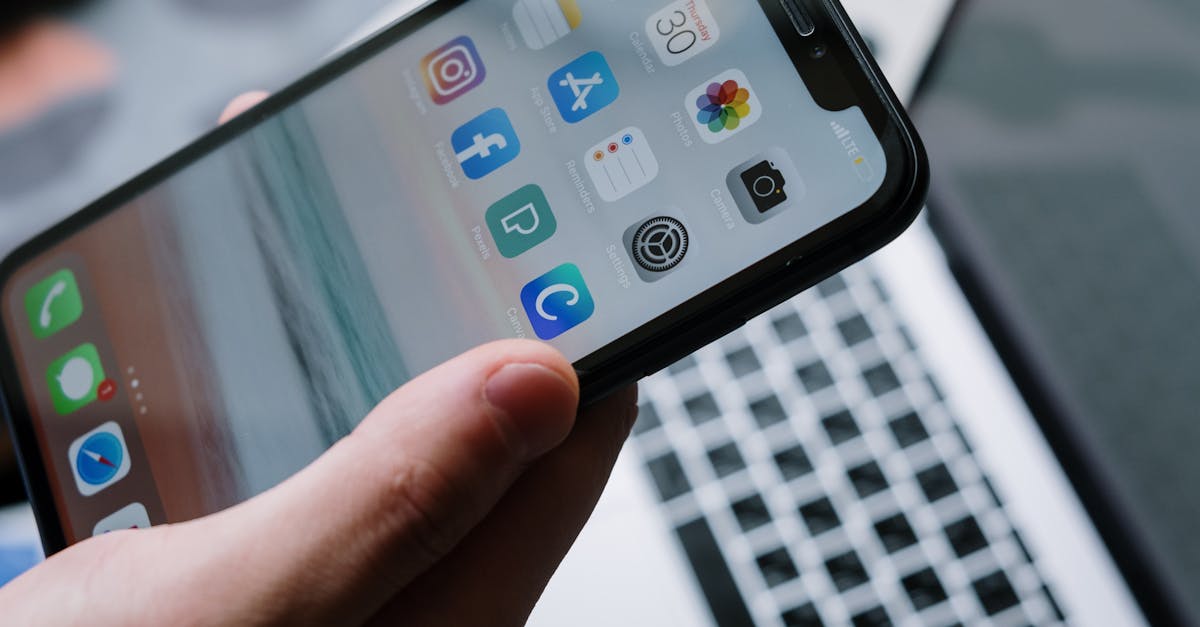
Pourquoi est-ce important de savoir quelles applications consomment beaucoup d’énergie ?
Savoir quelles applications sont gourmandes en énergie est crucial pour préserver la durée de vie de la batterie de votre Mac. Imaginez, vous êtes prêt à partir pour une réunion, et votre Mac décide de se comporter comme un enfant qui ne veut pas aller à l’école – batterie à plat ! Une bonne connaissance des coupables vous aide à éviter ce genre de situations embarrassantes.
Comment puis-je vérifier quelle application utilise le plus de batterie sur mon Mac ?
C’est assez simple ! Ouvrez le Monitor d’activité en cherchant dans Spotlight ou en naviguant via Applications > Utilitaires. Dans l’onglet Énergie, vous pourrez voir quelles applications ont un impact énergétique significatif. C’est comme faire un petit contrôle de santé énergétique de vos applications !
Quelles informations puis-je trouver dans l’onglet Énergie du Monitor d’activité ?
Dans cet onglet, vous trouverez des détails comme le nom de l’application, son impact énergétique, et la consommation d’énergie sur les 12 dernières heures. C’est un peu comme un rapport de comportement, mais pour vos applications. Et croyez-moi, certaines applications sont de vrais petits fauteurs de troubles !
Est-ce que toutes les applications doivent être fermées pour économiser la batterie ?
Pas nécessairement ! Certaines applications peuvent être très utiles, même si elles consomment un peu plus de batterie. Prenez le temps de les évaluer : si une application est essentielle pour votre travail ou votre plaisir, pèsez le pour et le contre. Garder vos essentiels tout en fermant les autres peut être la bonne approche. Pensez-y comme à faire le ménage – pas besoin de jeter tout à la poubelle !
Les paramètres de mon Mac influencent-ils la durée de vie de la batterie ?
Oh oui ! Un paramètre mal configuré peut transformer votre Mac en véritable aspirateur d’énergie. Des trucs comme le service de localisation activé ou une luminosité d’écran trop élevée peuvent rapidement réduire l’autonomie de votre batterie. C’est un peu comme oublier d’éteindre la lumière en sortant d’une pièce – ça consomme sans que vous ne vous en rendiez compte !
Y a-t-il des applications recommandées pour surveiller l’utilisation de la batterie ?
Absolument ! Intel Power Gadget est un bon choix pour les Mac utilisant des processeurs Intel. Pour les nouveaux Mac avec puce M1, M2 ou M3, MX Power Gadget fera très bien l’affaire. Ces applications peuvent vous donner des graphiques colorés et des informations claires sur la consommation de votre batterie. Qui a dit que surveiller la batterie devait être ennuyeux ?
Que faire si malgré tout, ma batterie se vide rapidement ?
Si après avoir ajusté vos applications et paramètres, votre batterie continue de s’envoler comme un hélicoptère, il pourrait être temps de faire un bilan. Essayez de réduire la connexion de nombreux appareils à votre Mac, et assurez-vous que votre batterie est en bonne santé. Parfois, c’est juste un petit coup de pouce qui est nécessaire pour redonner vie à votre Mac !







